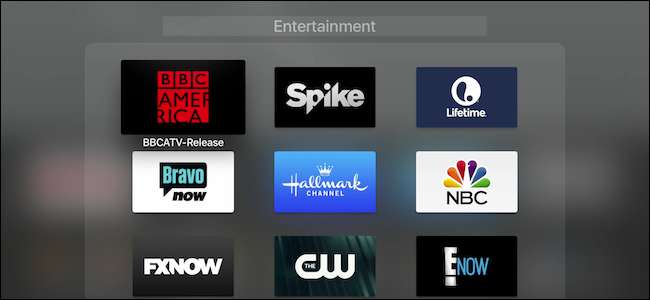
Sekarang, Anda mungkin telah menambahkan banyak aplikasi dan game ke Apple TV Anda — begitu banyak sehingga layar Beranda Anda menjadi penuh sesak dan berat. Namun, mengelompokkan berbagai hal dalam folder dapat memulihkan ketertiban dengan cepat.
Metode ini hanya berlaku untuk Apple TV Generasi ke-4. Juga, pastikan tvOS adalah yang terbaru di perangkat Anda. Fitur folder telah ditambahkan pada versi 9.2, tetapi versi terbaru adalah 10.1 .
Metode Satu: Klik dan Seret
Ada dua cara untuk mengelompokkan aplikasi ke dalam folder di Apple TV. Cara pertama mungkin sudah tidak asing lagi jika Anda menggunakan iPhone atau iPad.
Pertama, pilih aplikasi yang ingin Anda pindahkan ke dalam folder. Klik dan tahan permukaan Touch di remote Siri (di remote lama, tahan Select) hingga aplikasi mulai bergoyang.
Selanjutnya, pada remote Siri, geser jari Anda pada permukaan Touch untuk memindahkan aplikasi yang bergoyang-goyang ke atas aplikasi lain hingga dikelompokkan bersama. Di remote lama, gunakan tombol arah.
Terakhir, lepaskan permukaan Touch atau Pilih untuk menyelesaikan pemindahan dan folder baru Anda akan dibuat.
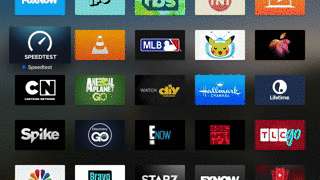
Sekarang folder baru kami telah dibuat, kami dapat mengganti namanya dengan menggesek ke atas pada permukaan Touch (atau menggunakan tombol atas) hingga nama folder dipilih dan alfabet muncul di bawahnya.
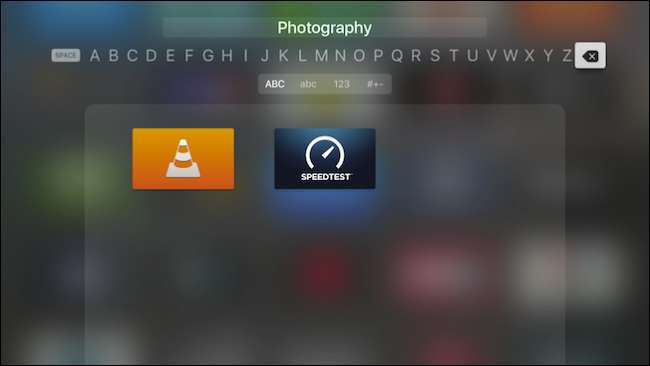
Anda dapat mengganti nama folder dengan menggesek ke kiri atau kanan (remote Siri), atau menggunakan tombol arah. Cukup klik permukaan Touch atau Pilih, untuk memilih setiap huruf di nama folder Anda.
Dengan remote Siri, Anda juga dapat menekan dan menahan tombol mikrofon untuk menentukan nama.
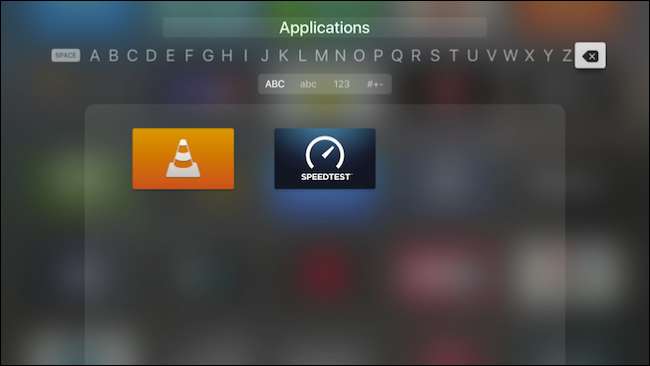
Metode Dua: Gunakan Menu Opsi
Metode pengelompokan aplikasi kedua hanya memerlukan beberapa langkah lagi, tetapi mungkin sedikit lebih mudah jika Anda memiliki banyak aplikasi di layar Utama.
Pertama, pilih aplikasi di layar Utama Anda hingga bergoyang, lalu tekan tombol Putar / Jeda.
Sebuah menu kemudian akan muncul dengan opsi untuk menghapus aplikasi, membuat folder baru untuknya, memindahkannya ke folder lain yang telah kita buat, atau membatalkan operasi.
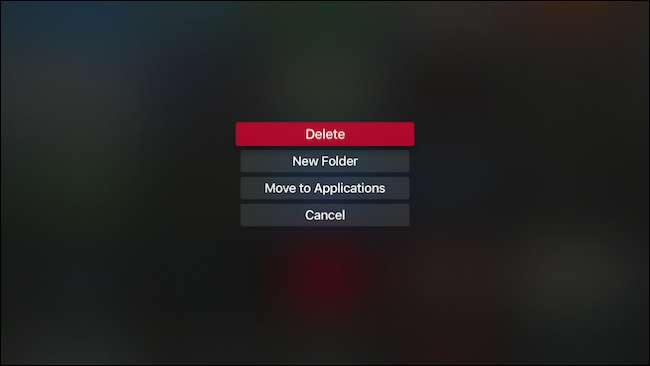
Di sini, kami telah membuat folder baru dengan nama default Hiburan.
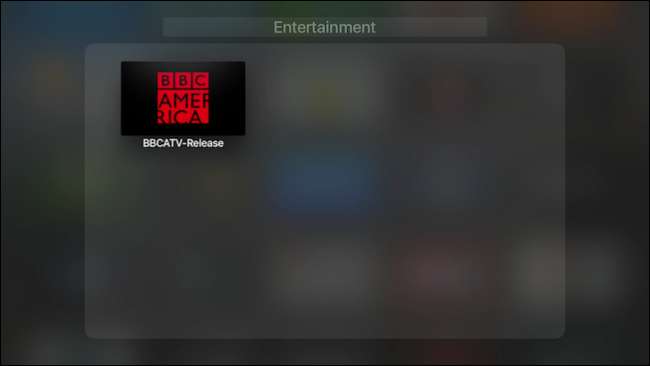
Selanjutnya, kami memilih aplikasi lain hingga bergoyang, dan sekali lagi tekan tombol Putar / Jeda. Sekarang, kita dapat memindahkan aplikasi ke salah satu dari dua folder kita. Saat Anda membuat lebih banyak folder, Anda akan melihat lokasi tempat Anda dapat memindahkan aplikasi.
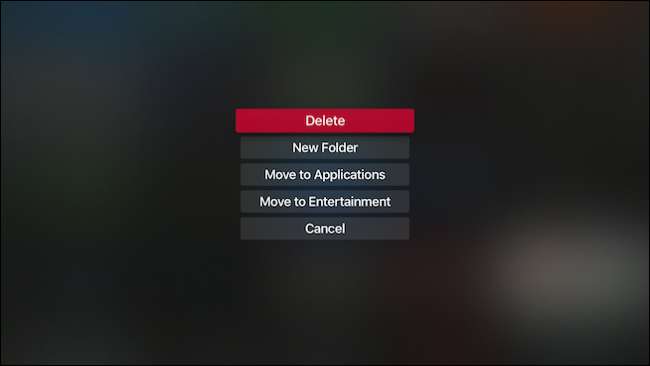
Jika Anda memiliki banyak item di layar Utama, mungkin perlu beberapa saat untuk memindahkan dan mengurutkan semuanya ke dalam folder masing-masing, tetapi seperti yang Anda lihat, hasilnya jauh lebih teratur dan ringkas.
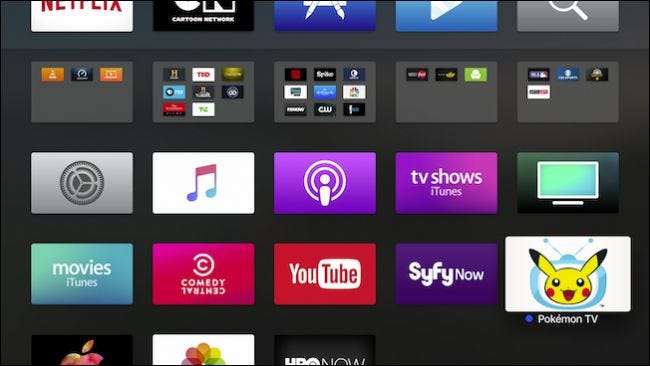
Jika Anda ingin memecah folder atau memindahkan sesuatu kembali ke layar Utama, cukup ikuti prosedur yang berlawanan. Klik salah satu aplikasi dalam folder hingga bergoyang dan menyeretnya keluar, atau tekan Putar / Jeda dan pilih "Pindah ke layar Utama" (atau pindahkan ke folder lain).
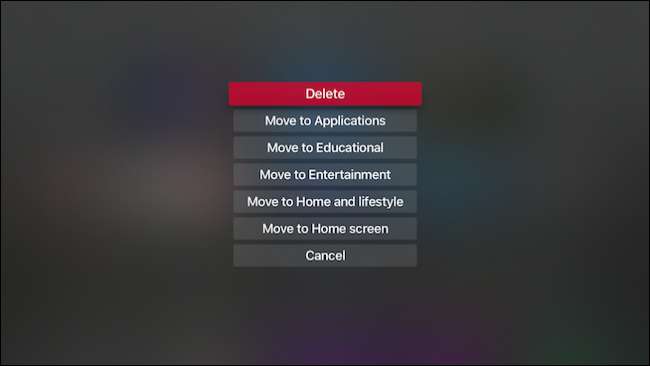
Folder di Apple TV adalah cara terbaik untuk menjaga layar Utama Anda. Lewatlah sudah hari-hari menggulir dan berburu aplikasi Anda atau menghabiskan waktu mengatur hal-hal dalam urutan yang dapat dikenali.
Tentu, Anda mungkin harus menginvestasikan sedikit waktu pada awalnya untuk mengatur semuanya sesuai keinginan Anda, tetapi begitu Anda melakukannya, layar Beranda Anda akan disederhanakan dan diatur.







![Pengertian Wall Wart Power Supplies [Electronics]](https://cdn.thefastcode.com/static/thumbs/understanding-wall-wart-power-supplies-electronics.jpg)